Data Table 1 chiều (một biến theo dòng hoặc theo cột)
Các bạn đọc kỹ yêu cầu của bài toán dưới đây để hiểu về tính năng dự đoán độ nhạy của dữ liệu trong Excel (What If Analysis) và áp dụng trong các tình huống cụ thể trong công việc
Mô tả một bài toán áp dụng What-If Analysis hay Data table để phân tích dữ liệu
Bài toán tính Lợi Nhuận bán hàng dựa trên Doanh thu và chi phí
[LỢI NHUẬN = DOANH THU – CHI PHÍ]
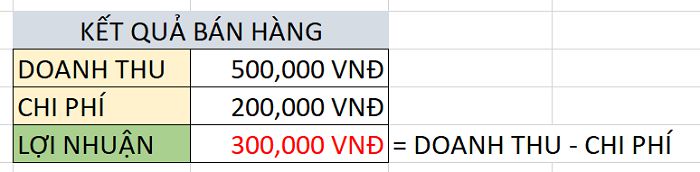
Lập công thức tính ô Lợi Nhuận

Vấn đề 1: Hãy lập công thức để tính tự động giá trị của các ô lợi nhuận khi chi phí không thay đổi nhưng Doanh thu thay đổi
1 Chuẩn bị thông tin dữ liệu cần dự đoán tự động doanh thu
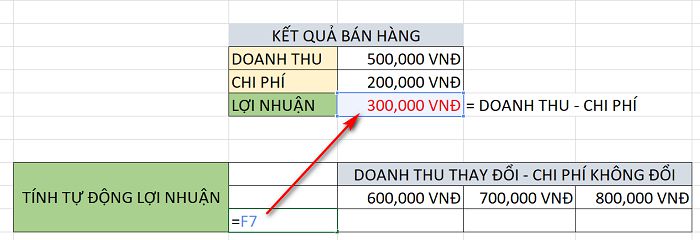
2 Chọn vùng dữ liệu
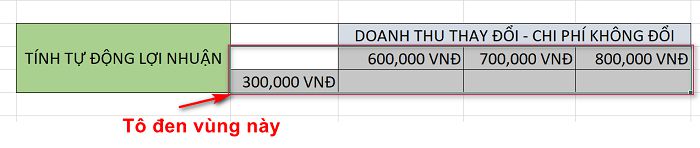
3 Chọn Data/ What If Analysis/ Data Table…
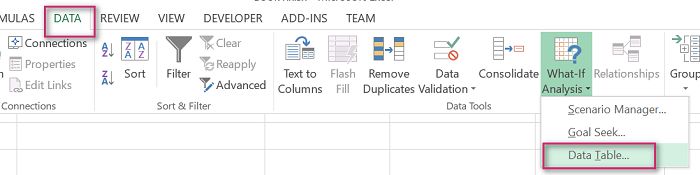
4 Chọn thông tin dự đoán

5 Nhấn OK để xem kết quả

Vấn đề 2: Hãy lập công thức để tính tự động giá trị của các ô lợi nhuận khi Doanh thu không thay đổi, nhưng chi phí thay đổi
Các bạn thực hiện tương tự như Vấn đề 1, chỉ thay đổi giá trị của Dòng (Row) Thay cho Cột (Column) trong hộp thoại Data Table…
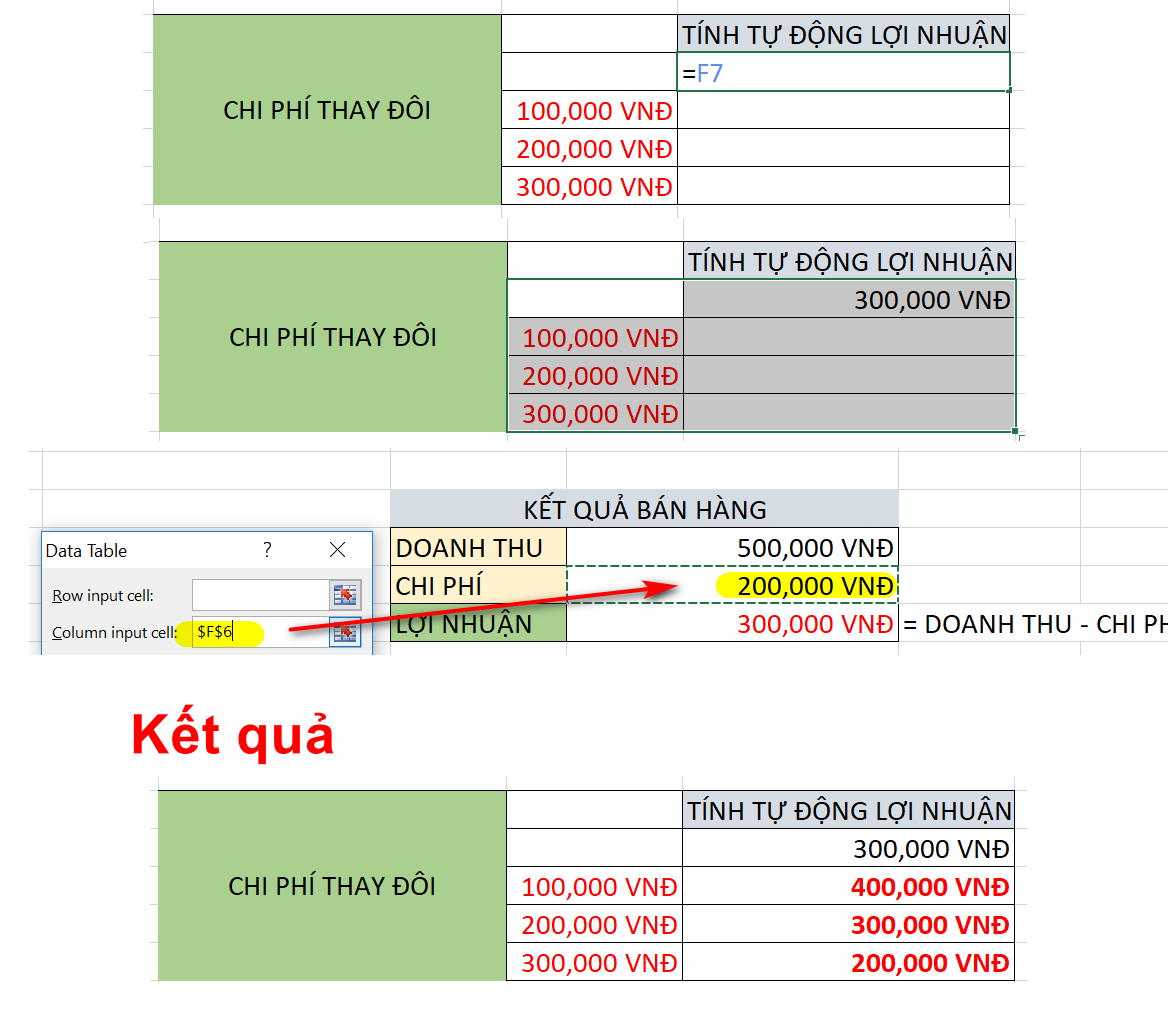
Data Table 2 chiều (2 biến theo dòng và cột)
Vấn đề 3: Hãy lập công thức để tính tự động giá trị của các ô lợi nhuận khi doanh thu và chi phí đều thay đổi theo các giá trị tương ứng với nhau
1 Chuẩn bị vùng chứa dữ liệu
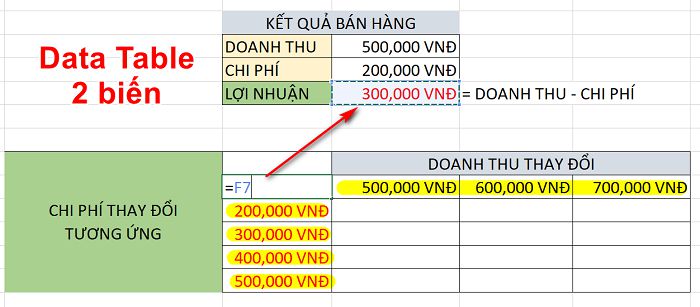
2 Tô đen vùng dữ liệu

3 Vào Data/ What If Analysis chọn Data Table….

4 Chọn thông tin cho Data Table….
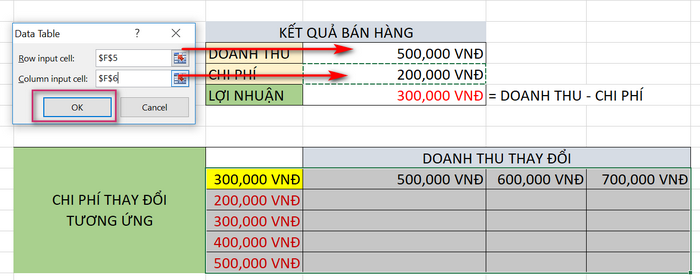
5 Kết quả
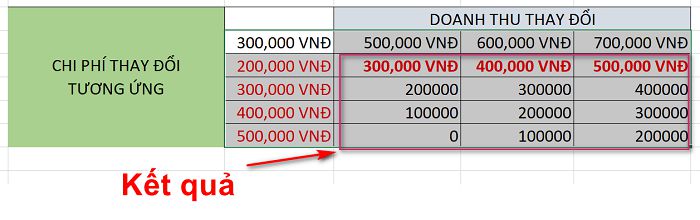
Nhấn nút Thích trang cộng đồng tin học văn phòng để Tải File mẫu kết quả thực hiện trong bài hướng dẫn và nhận các bài viết mới nhất
Hướng dẫn xóa và chỉnh sửa data table trong What – if Excel
Để có thể sử dụng bảng dữ liệu hiệu quả trong Excel, bạn sẽ cần lưu ý 3 điều sau:
Các ô đầu phải nằm trên cùng một trang tính với bảng dữ liệu.
Microsoft Excel sử dụng hàm Table để tính kết quả bảng dữ liệu:
- Đối với bảng dữ liệu 1 biến, một trong hai đối số sẽ bị bỏ qua, tùy thuộc và đối tượng nhưng công thức thì sẽ bị thay đổi luôn.
- Đối với bảng dữ liệu 2 biến, cả hai đối số đều có sẵn.
- Hàm Table được nhập dưới dạng công thức mảng. Tuy vậy, các ô kết quả không được chỉnh sửa riêng lẻ được.
>> Excel Thống Kê – Hướng Dẫn Thực Hành Lập Báo Cáo Chi Tiết – 2019
Chúc các bạn sẽ hiểu và áp dụng thật tốt Data Table trong excel vào công việc của mình để nâng cao năng suất và hiệu quả của báo cáo
Thầy Nguyễn Đình Ánh – Dạy kèm các kỹ năng tin học văn phòng – lập báo cáo tại nhà Tp.HCM hiệu quả

Tôi là Nguyễn Văn Sỹ có 15 năm kinh nghiệm trong lĩnh vực thiết kế, thi công đồ nội thất; với niềm đam mê và yêu nghề tôi đã tạo ra những thiết kếtuyệt vời trong phòng khách, phòng bếp, phòng ngủ, sân vườn… Ngoài ra với khả năng nghiên cứu, tìm tòi học hỏi các kiến thức đời sống xã hội và sự kiện, tôi đã đưa ra những kiến thức bổ ích tại website nhaxinhplaza.vn. Hy vọng những kiến thức mà tôi chia sẻ này sẽ giúp ích cho bạn!
